Correggi l'errore di accesso negato a Windows Installer
Pubblicato: 2018-02-27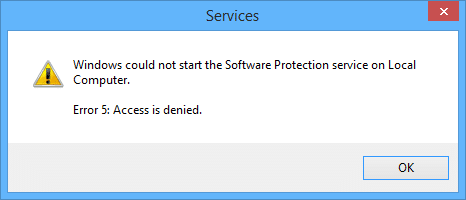
Correggi l'errore di accesso negato di Windows Installer: se stai riscontrando il messaggio di errore "Accesso negato" durante il tentativo di installare un nuovo programma su Windows 10 o se stai riscontrando un errore di accesso negato a Msiexec.exe, sei nel posto giusto come oggi risolveremo questo problema. La causa principale dell'errore sembra essere i file di Windows Installer danneggiati o danneggiati.
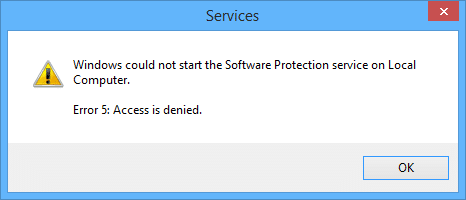
Quando si tenta di installare o disinstallare programmi da Windows 10, è possibile che venga visualizzato uno dei seguenti messaggi di avviso:
Impossibile accedere al servizio Windows Installer
Impossibile avviare il servizio Windows Installer
Impossibile avviare il servizio Windows Installer sul computer locale. Errore 5: accesso negato.

Per risolvere la causa alla base di questo problema, è necessario registrare nuovamente i file di Windows Installer o, talvolta, semplicemente riavviando i servizi di Windows Installer sembra risolvere il problema. Quindi, senza perdere tempo, vediamo come risolvere effettivamente l'errore di accesso negato di Windows Installer con l'aiuto della guida elencata di seguito.
Contenuti
- Correggi l'errore di accesso negato a Windows Installer
- Metodo 1: riavviare il servizio di installazione di Windows
- Metodo 2: registra nuovamente Windows Installer
- Metodo 3: ripristinare il servizio Windows Installer
- Metodo 4: reinstallare Windows Installer
Correggi l'errore di accesso negato a Windows Installer
Assicurati di creare un punto di ripristino, nel caso qualcosa vada storto.
Metodo 1: riavviare il servizio di installazione di Windows
1.Premere il tasto Windows + R, quindi digitare services.msc e premere Invio.
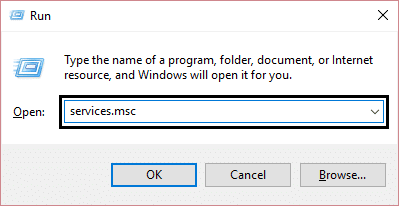
2.Trova il servizio Windows Installer, quindi fai clic con il pulsante destro del mouse su di esso e seleziona Proprietà.
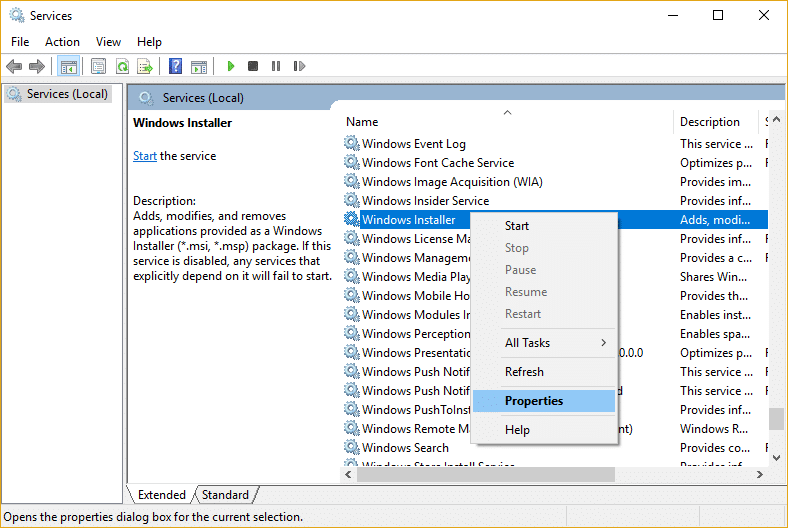
3.Fare clic su Avvia se il servizio non è già in esecuzione.
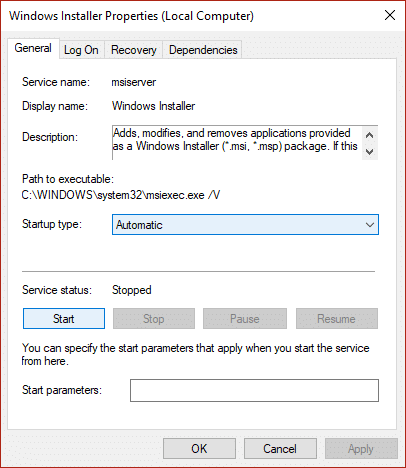
4.Se il servizio è già in esecuzione, fare clic con il pulsante destro del mouse e selezionare Riavvia.
5. Di nuovo provare a installare il programma che stava dando l'errore di accesso negato.
Metodo 2: registra nuovamente Windows Installer
1.Premere il tasto Windows + X, quindi selezionare Prompt dei comandi (amministratore).

2. Digita il seguente comando in cmd e premi Invio:
msiexec /unreg
msiexec / server di registrazione
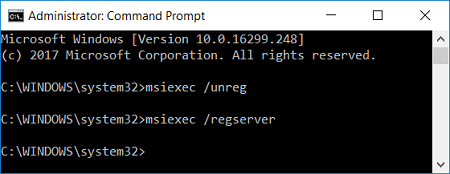
3.Riavvia il PC per salvare le modifiche.
4.Se il problema non viene risolto, premere il tasto Windows + R, quindi digitare quanto segue e premere Invio:
%windir%\system32
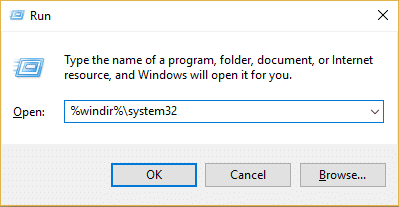
5. Individuare il file Msiexec.exe quindi annotare l'indirizzo esatto del file che sarebbe qualcosa del genere:
C:\WINDOWS\system32\Msiexec.exe
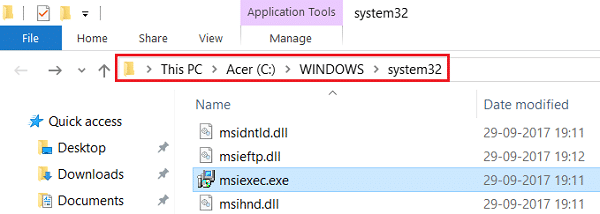
6.Premere il tasto Windows + R, quindi digitare regedit e premere Invio per aprire l'editor del registro.
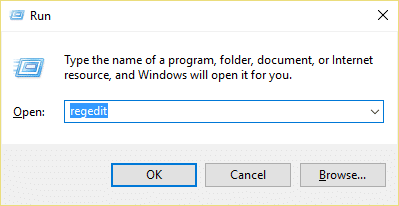
7. Passare alla seguente chiave di registro:
HKEY_LOCAL_MACHINE\SYSTEM\CurrentControlSet\Services\MSIServer
8.Selezionare MSIServer , quindi nel riquadro di destra della finestra fare doppio clic su ImagePath.
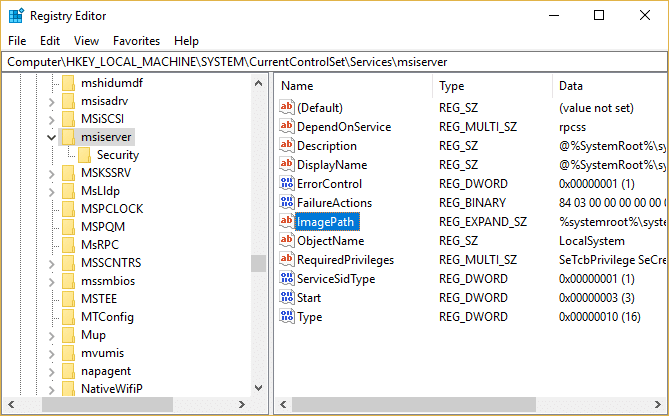
9. Ora digita la posizione del file Msiexec.exe che hai annotato sopra nel campo dei dati del valore seguito da "/V" e l'intero aspetto sarebbe:
C:\WINDOWS\system32\Msiexec.exe /V
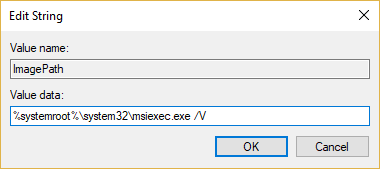
10.Avviare il PC in modalità provvisoria utilizzando uno dei metodi elencati qui.
11.Premere il tasto Windows + X, quindi selezionare Prompt dei comandi (amministratore).


12.Digita il seguente comando e premi Invio:
msiexec / server di registrazione
%windir%\Syswow64\Msiexec /regserver
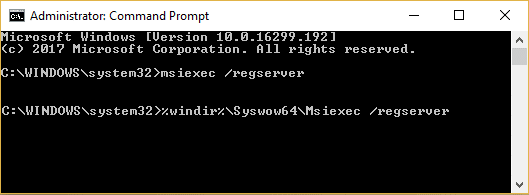
13.Chiudi tutto e avvia il PC normalmente. Verifica se riesci a correggere l'errore di accesso negato del programma di installazione di Windows , in caso contrario continua con il metodo successivo.
Metodo 3: ripristinare il servizio Windows Installer
1.Apri Blocco note, quindi copia e incolla quanto segue così com'è:
Editor del registro di Windows versione 5.00 [HKEY_LOCAL_MACHINE\SYSTEM\CurrentControlSet\Services\msserver] "DisplayName"="@%SystemRoot%\\system32\\msimsg.dll,-27" "ImagePath"=hex(2):25,00,73,00,79,00,73,00,74,00,65,00,6d,00,72,00,6f,00,6f,00,\ 74,00,25,00,5c,00,73,00,79,00,73,00,74,00,65,00,6d,00,33,00,32,00,5c,00,6d, \ 00,73,00,69,00,65,00,78,00,65,00,63,00,20,00,2f,00,56,00,00,00 "Descrizione"="@%SystemRoot%\\system32\\msimsg.dll,-32" "NomeOggetto"="Sistema Locale" "ErrorControl"=dword:00000001 "Inizio"=dword:00000003 "Tipo"=dword:00000010 "DependOnService"=hex(7):72,00,70,00,63,00,73,00,73,00,00,00,00,00 "ServiceSidType"=dword:00000001 "RequiredPrivileges"=hex(7):53,00,65,00,54,00,63,00,62,00,50,00,72,00,69,00,76,\ 00,69,00,6c,00,65,00,67,00,65,00,00,00,53,00,65,00,43,00,72,00,65,00,61,00, \ 74,00,65,00,50,00,61,00,67,00,65,00,66,00,69,00,6c,00,65,00,50,00,72,00,69, \ 00,76,00,69,00,6c,00,65,00,67,00,65,00,00,00,53,00,65,00,4c,00,6f,00,63,00, \ 6b,00,4d,00,65,00,6d,00,6f,00,72,00,79,00,50,00,72,00,69,00,76,00,69,00,6c, \ 00,65,00,67,00,65,00,00,00,53,00,65,00,49,00,6e,00,63,00,72,00,65,00,61,00, \ 73,00,65,00,42,00,61,00,73,00,65,00,50,00,72,00,69,00,6f,00,72,00,69,00,74, \ 00,79,00,50,00,72,00,69,00,76,00,69,00,6c,00,65,00,67,00,65,00,00,00,53,00, \ 65,00,43,00,72,00,65,00,61,00,74,00,65,00,50,00,65,00,72,00,6d,00,61,00,6e, \ 00,65,00,6e,00,74,00,50,00,72,00,69,00,76,00,69,00,6c,00,65,00,67,00,65,00, \ 00,00,53,00,65,00,41,00,75,00,64,00,69,00,74,00,50,00,72,00,69,00,76,00,69, \ 00,6c,00,65,00,67,00,65,00,00,00,53,00,65,00,53,00,65,00,63,00,75,00,72,00, \ 69,00,74,00,79,00,50,00,72,00,69,00,76,00,69,00,6c,00,65,00,67,00,65,00,00, \ 00,53,00,65,00,43,00,68,00,61,00,6e,00,67,00,65,00,4e,00,6f,00,74,00,69,00, \ 66,00,79,00,50,00,72,00,69,00,76,00,69,00,6c,00,65,00,67,00,65,00,00,00,53, \ 00,65,00,50,00,72,00,6f,00,66,00,69,00,6c,00,65,00,53,00,69,00,6e,00,67,00, \ 6c,00,65,00,50,00,72,00,6f,00,63,00,65,00,73,00,73,00,50,00,72,00,69,00,76, \ 00,69,00,6c,00,65,00,67,00,65,00,00,00,53,00,65,00,49,00,6d,00,70,00,65,00, \ 72,00,73,00,6f,00,6e,00,61,00,74,00,65,00,50,00,72,00,69,00,76,00,69,00,6c, \ 00,65,00,67,00,65,00,00,00,53,00,65,00,43,00,72,00,65,00,61,00,74,00,65,00, \ 47,00,6c,00,6f,00,62,00,61,00,6c,00,50,00,72,00,69,00,76,00,69,00,6c,00,65, \ 00,67,00,65,00,00,00,53,00,65,00,41,00,73,00,73,00,69,00,67,00,6e,00,50,00, \ 72,00,69,00,6d,00,61,00,72,00,79,00,54,00,6f,00,6b,00,65,00,6e,00,50,00,72, \ 00,69,00,76,00,69,00,6c,00,65,00,67,00,65,00,00,00,53,00,65,00,52,00,65,00, \ 73,00,74,00,6f,00,72,00,65,00,50,00,72,00,69,00,76,00,69,00,6c,00,65,00,67, \ 00,65,00,00,00,53,00,65,00,49,00,6e,00,63,00,72,00,65,00,61,00,73,00,65,00, \ 51,00,75,00,6f,00,74,00,61,00,50,00,72,00,69,00,76,00,69,00,6c,00,65,00,67, \ 00,65,00,00,00,53,00,65,00,53,00,68,00,75,00,74,00,64,00,6f,00,77,00,6e,00, \ 50,00,72,00,69,00,76,00,69,00,6c,00,65,00,67,00,65,00,00,00,53,00,65,00,54, \ 00,61,00,6b,00,65,00,4f,00,77,00,6e,00,65,00,72,00,73,00,68,00,69,00,70,00, \ 50,00,72,00,69,00,76,00,69,00,6c,00,65,00,67,00,65,00,00,00,53,00,65,00,4c, \ 00,6f,00,61,00,64,00,44,00,72,00,69,00,76,00,65,00,72,00,50,00,72,00,69,00, \ 76,00,69,00,6c,00,65,00,67,00,65,00,00,00,00,00 "FailureActions"=hex:84,03,00,00,00,00,00,00,00,00,00,00,03,00,00,00,14,00,00,\ 00,01,00,00,00,c0,d4,01,00,01,00,00,00,e0,93,04,00,00,00,00,00,00,00,00,00 [HKEY_LOCAL_MACHINE\SYSTEM\CurrentControlSet\Services\msserver\Enum] "0"="Root\\LEGACY_MSISERVER\\0000" "Conteggio"=dword:00000001 "NextInstance"=dword:00000001
2. Ora dal menu Blocco note, fai clic su File , quindi fai clic su Salva con nome.
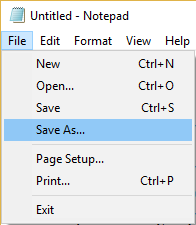
3.Dal menu a tendina Salva come selezionare Tutti i file.
4. Denominare il file come MSIrepair.reg (l'estensione reg è molto importante).
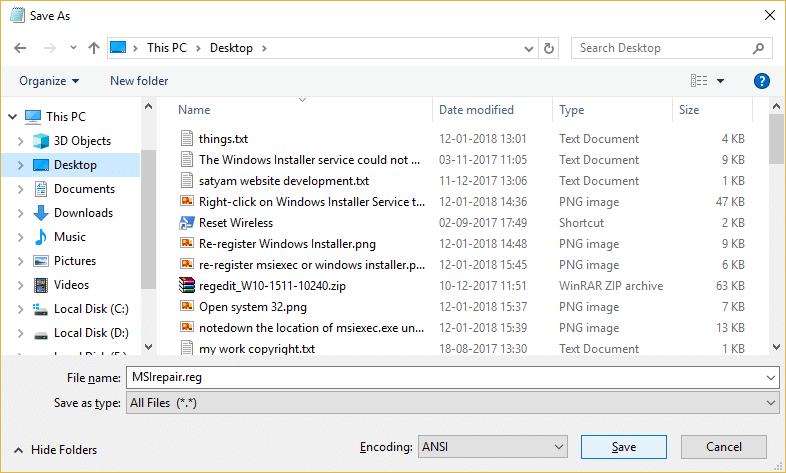
5. Passare al desktop o al punto in cui si desidera salvare il file, quindi fare clic su Salva.
6. Ora fai clic con il pulsante destro del mouse sul file MSI repair.reg e seleziona Esegui come amministratore.
7. Riavvia il PC per salvare le modifiche e verifica se sei in grado di correggere l'errore di accesso negato di Windows Installer.
Metodo 4: reinstallare Windows Installer
Nota: applicato solo alla versione precedente di Windows
1.Premere il tasto Windows + X, quindi selezionare Prompt dei comandi (amministratore).

2. Digita il seguente comando in cmd e premi Invio dopo ciascuno:
cd %windir%\system32 attrib -r -s -h dllcache ren msi.dll msi.old ren msiexec.exe msiexec.old ren msihnd.dll msihnd.old Uscita
3. Riavvia il PC e quindi scarica Windows Installer 4.5 Redistributable dal sito Web Microsoft qui.
4.Installare il pacchetto Redistributable e quindi riavviare il PC.
Consigliato:
- Rimuovere gli strumenti di amministrazione in Windows 10
- Risolto il problema con l'utilità di pianificazione interrotta in Windows 10
- Modifica i livelli critici della batteria su Windows 10
- Fix ffmpeg.exe ha smesso di funzionare
Ecco fatto, hai risolto con successo l'errore di accesso negato a Windows Installer, ma se hai ancora domande su questa guida, sentiti libero di chiederle nella sezione dei commenti.
